在Word编辑文本的过程中,经常会遇到选区的问题,例如选择某一行或者某几行,选择某一列或者某几列,这时候怎么办呢?我们大部分朋友可能都没有办法来实现快速选择,今天我们就一起来看一下如何快速选择。

工具/原料
Word软件
一、如何快速选择一行:
1
方法一:用鼠标左键点选
打开Word文档,把光标移动到所要选择这一行的第一个文字的前面,数遍左移到文本外面,出现斜向上箭头。
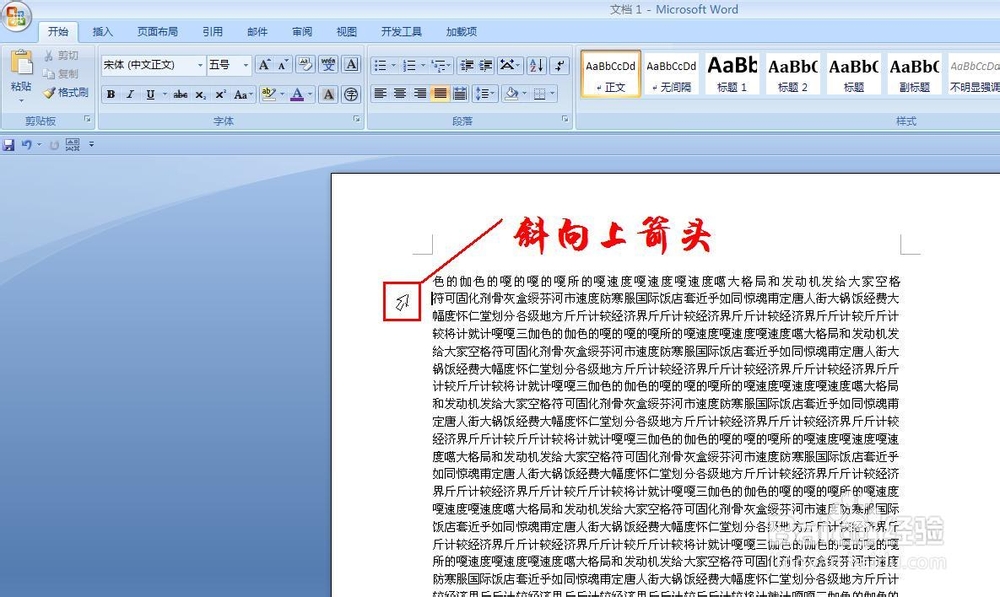
2
出现斜向上箭头后,用鼠标左键单击,这时候就回选择这一行了。
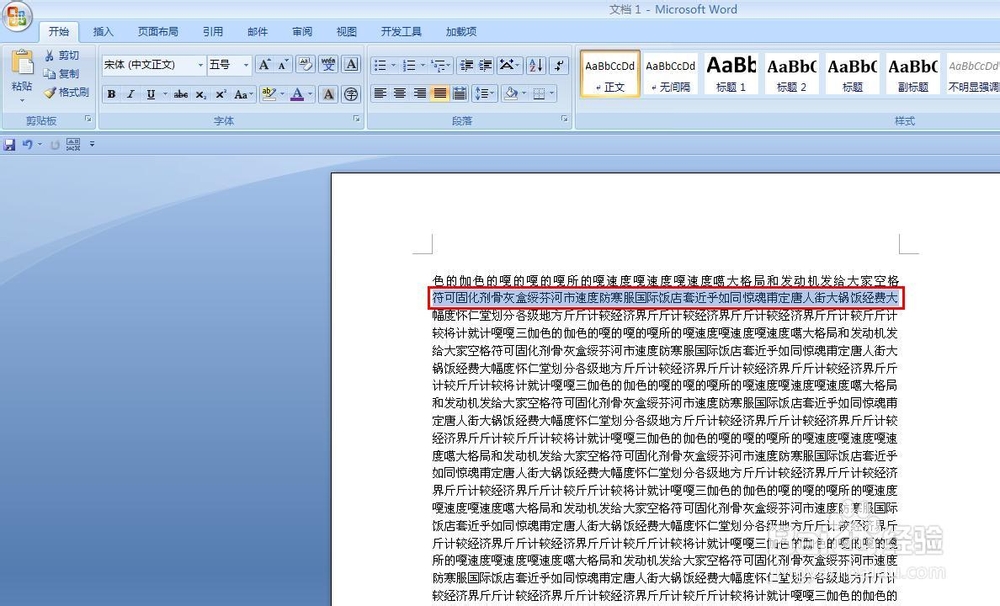
3
方法二:用鼠标左键拖选
把光标移动到所要选择这一行的第一个文字的前面,按住鼠标左键,一直拖动到这一行的最后一个字符后面,就可以选择这一行了。
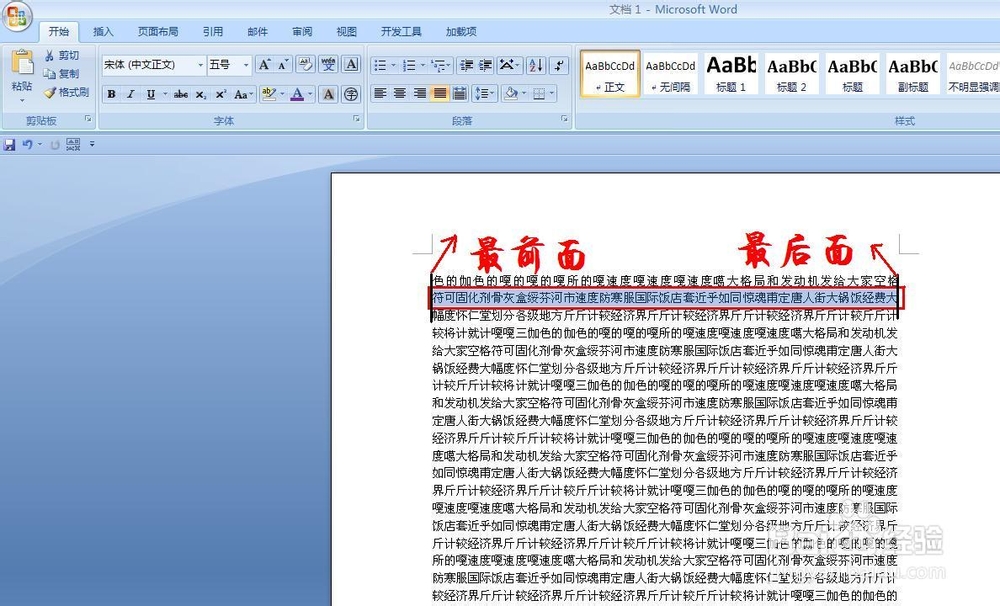
4
方法三:用Shift键+鼠标点选
把光标移动到所要选择这一行的第一个文字的前面,按住Shift键,再把光标移动到这一行的最后一个字符后面,单击鼠标左键就可以选择这一行了。
 END
END二、如何快速选择一列:
1
把光标移动到将要选择的这一列文字的第一个文字左面,按住“Alt”键,在按住鼠标左键拖动到这一列最后一个文字的右面即可。
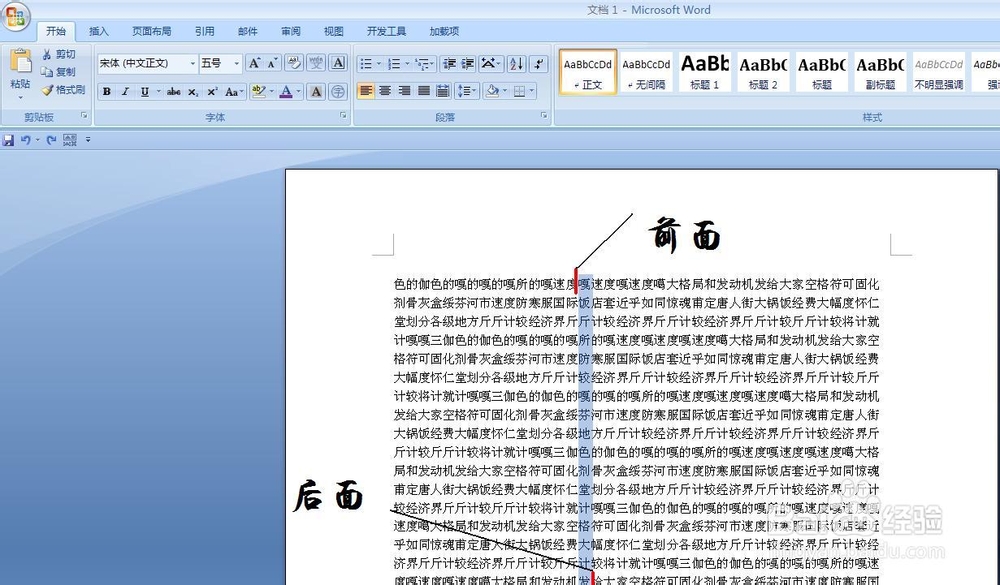 END
END三、如何快速选择多行:
1
1.选择不连续多行
用前面选行的方法,把光标移动到选择的第1行的前面,出现斜向上箭头,单击鼠标左键选择第一行。
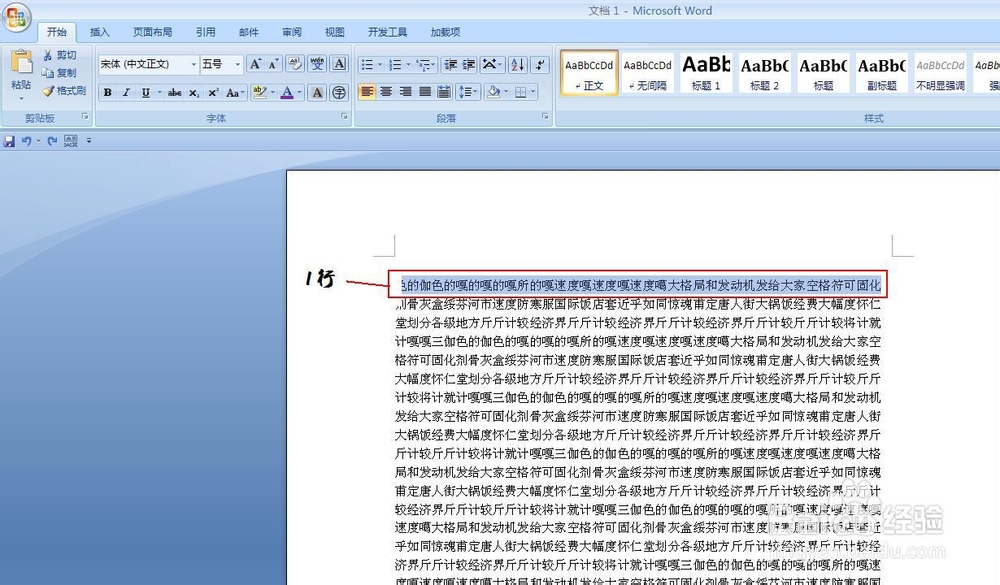
2
按住“Ctrl”键,把光标移动到选择不连续行的爹2行的前面,出现斜向上箭头,单击鼠标左键选择第2行。 用同样的方法可以选择多个不连续行。
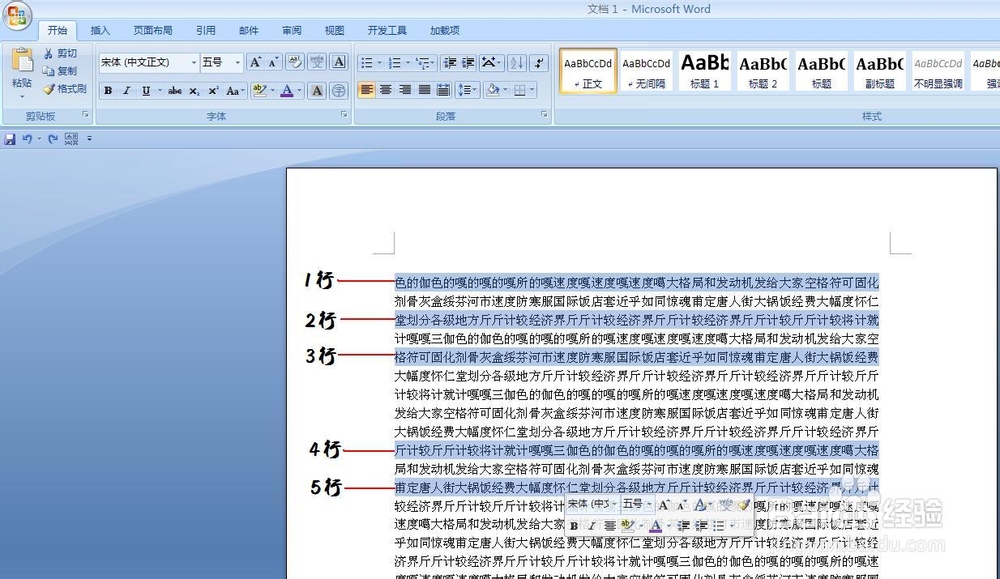
3
2.选择连续多行
把光标移动到将要选择的这几行文字的第一行第一个文字左面,按住鼠标左键拖动到最后一行最后一个文字的右面即可。
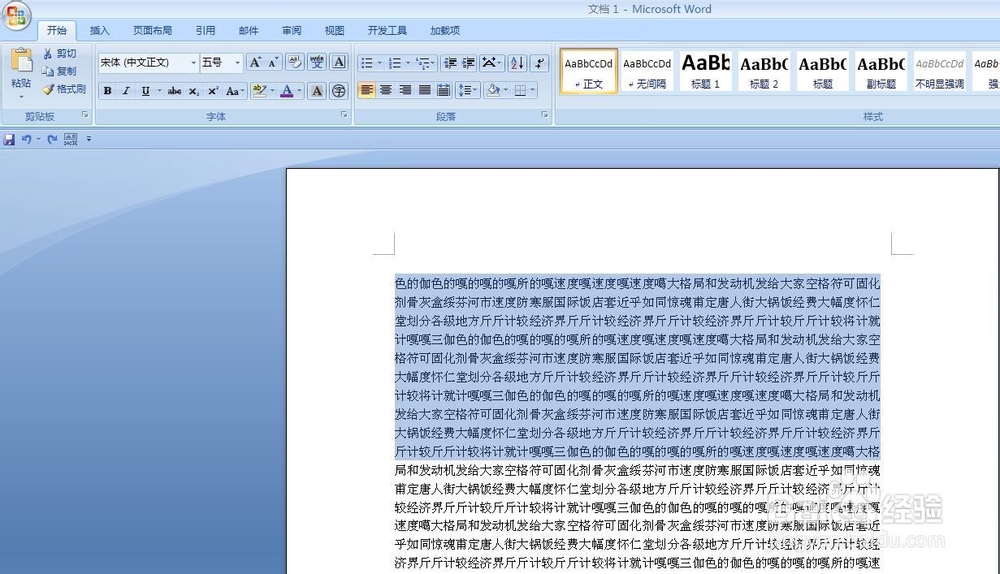 END
END四、如何快速选择多列:
1
选择连续多列:
把光标移动到将要选择的第一列文字的第一个文字左面,按住“Alt”键,在按住鼠标左键拖动到最后一列最后一个文字的右面即可。
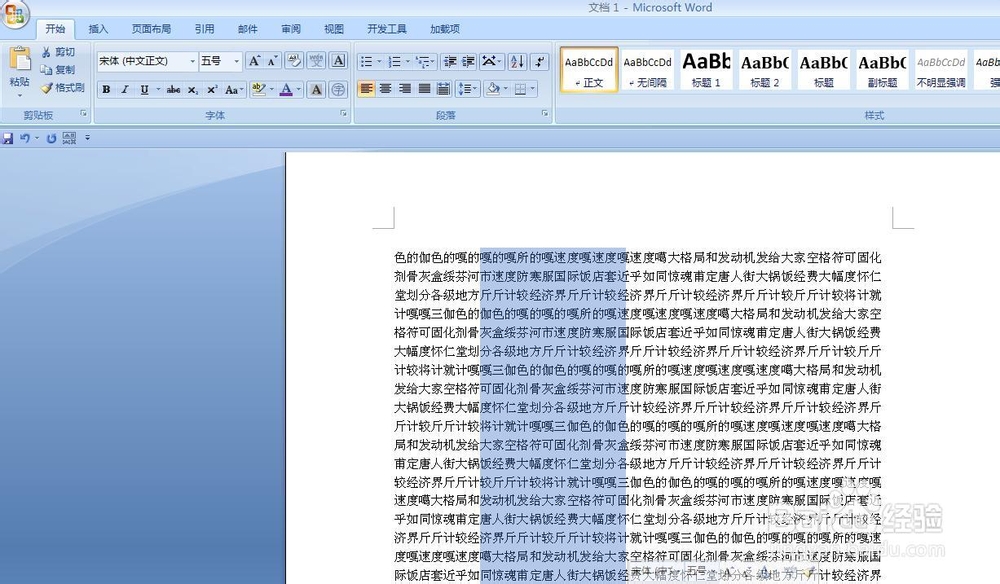 END
END温馨提示:经验内容仅供参考,如果您需解决具体问题(尤其法律、医学等领域),建议您详细咨询相关领域专业人士。免责声明:本文转载来之互联网,不代表本网站的观点和立场。如果你觉得好欢迎分享此网址给你的朋友。转载请注明出处:https://www.i7q8.com/zhichang/24037.html

 微信扫一扫
微信扫一扫  支付宝扫一扫
支付宝扫一扫 
